
具体内容
1 SVN简介
在实际的项目开发之中一定不可能只有一个人完成项目,一定是多人开发进行的,那么如果是多人开发,就一定有可能造成 修改的冲突。最初的版本控制工具使用的是 CVS,但是慢慢发现在 CVS 进行项目管理的过程之中会产生大量的历史无用文件。所 以现在的开发在 CVS 之后都开始使用 SVN 了。使用版本控制工具可以有效的针对于你的项目中的代码进行管理,以及冲突的解决。
但是不得不说的是,SVN 是有自己的局限性的,如果在一个项目团队之中开发,在 SVN 里面所保存的项目代码,只能够被本 地所管理。而且 SVN 使用了客户端服务器模式,也就是说如果需要使用 SVN 一定要搭建有服务器,而后要单独配置客户端。

也就是说 CVS、SVN 如果脱离了网络,那么将无法进行版本控制。所以现在最好用的是 GIT。
2 搭建SVN服务端
如果要想搭建 SVN 服务器端,必须要有单独的服务器端安装软件。如果要安装在 windows 版中只需要直接启动安装程序即可。

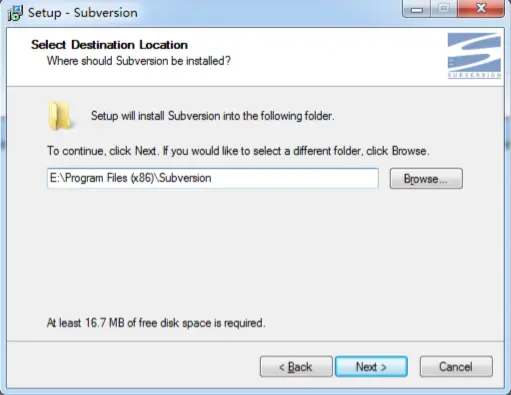
此时 SVN 服务器软件已经安装完成了,但是还需要对其进行配置才可以使用。
2.1 现在需要准备出一个工作目录,假设:“e:\mysvnpro”为整个项目的工作目录;
e: mkdir mysvnpro
2.2 此时的“mysvnpro”目录只是一个单独的空目录,并不是一个 svn 认可的目录,所以需要初始化此工作目录
svnadmin create e:\mysvnpro
初始化完成之后会自动在此目录之中保存一系列的配置文件。
2.3 修改“e:\mysvnpro\conf”目录中的内容,所有的相关配置都在此目录里面
· 在此目录里面一共有三个文件:svnserve.conf(服务器整体配置文件)、authz(授权、认证)、passwd(用户名与密码) · 编辑“svnserve.conf”文件: anon-access = read auth-access = write password-db = passwd authz-db = authz realm = My First Repository · 编辑“passwd”文件设置可以使用的用户信息: mldn = hello · 编辑“authz”文件,设置权限: [groups] # harry_and_sally = harry,sally
[/] mldn = rw
# [/foo/bar] # harry = rw # * = mldn = rw * =
# [repository:/baz/fuz] # @harry_and_sally = rw * = r 以后可以直接使用 mldn 用户进行服务器的连接控制了。
2.4 启动 SVN 服务
svnserve -d -r e:\mysvnpro
3 配置 SVN 客户端
由于以后的大部分的项目都在 Eclipse 中完成,所以将直接在 Eclipse 里面实现客户端的配置处理操作。如果要想在 Eclipse 里 面使用客户端操作工具,那么必须要保证有相应的插件工具完成。
3.1 如果从标准的安装方式应该选择软件更新模式
· 【Help】 → 【Install New Software】。
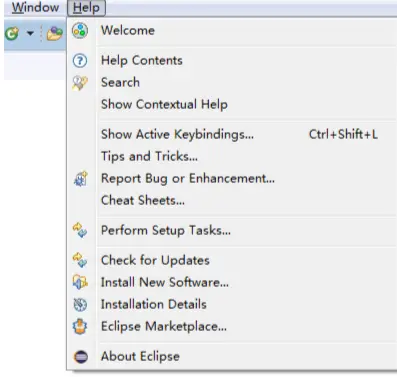
随后选择【Add】选择“SVN 客户端”程序包。
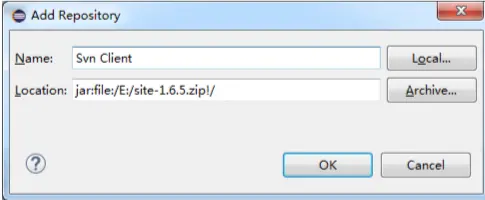
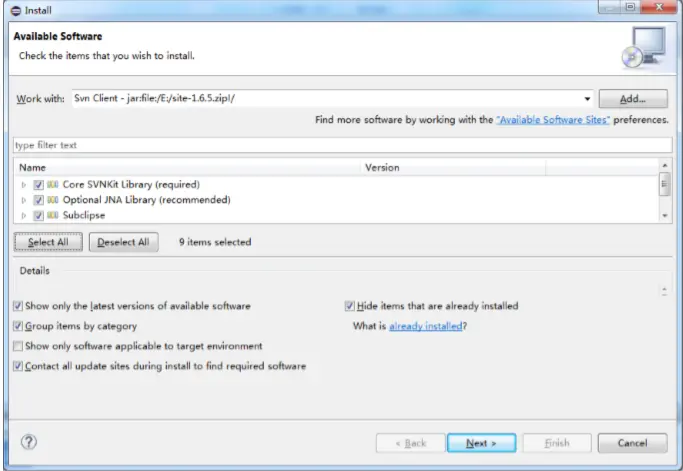
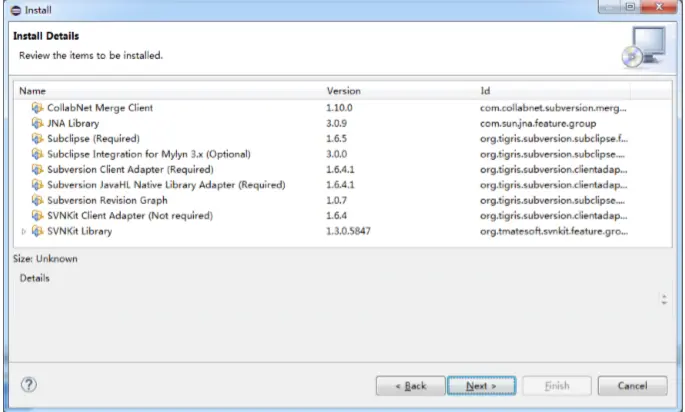
如果此时可以在 Eclipse 之中发现有如下的信息,那么就表示 SVN 配置成功
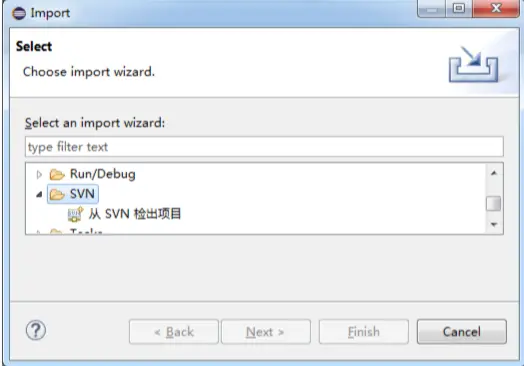
4 项目发布
SVN 服务器和客户端都已经配置完成了,那么下面就需要进行项目的发布处理。在 SVN 的开发之中,必须有一个项目的发布 者,随后有了项目的发布者之后才存在有项目的开发者。
1、 要保证创建一个你需要发布的项目;
2、 在项目上选择鼠标右键,而后选择共享项目。
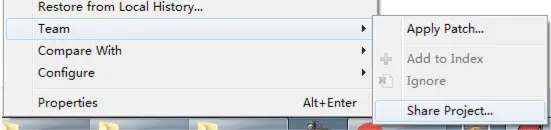
随后选择要共享的服务器类型本次使用的是 SVN。
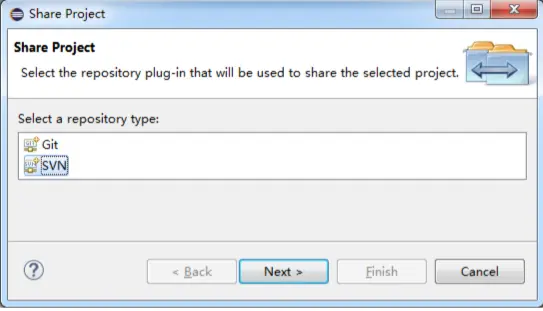
3、 要求输入 svn 服务器的路径: · 需要你的 ip 地址支持(ipconfig): 192.168.28.11 · SVN 的连接地址:svn://192.168.28.11。
如果有需要完整资料的同学,请联系我。感谢关注与阅读过我文章的同学。






















 3223
3223











 被折叠的 条评论
为什么被折叠?
被折叠的 条评论
为什么被折叠?










